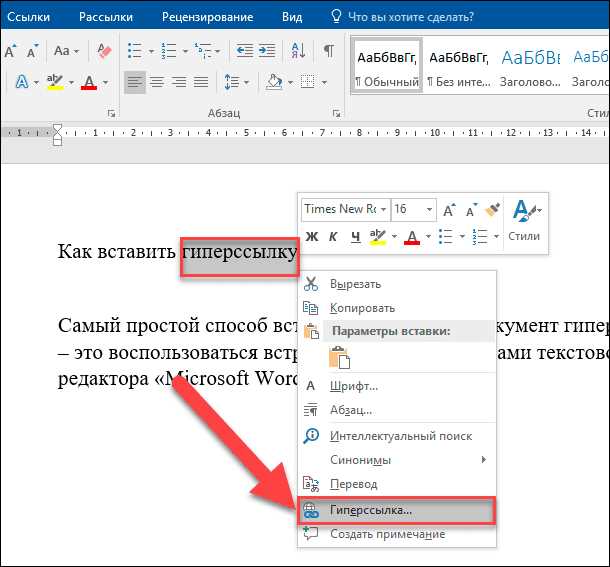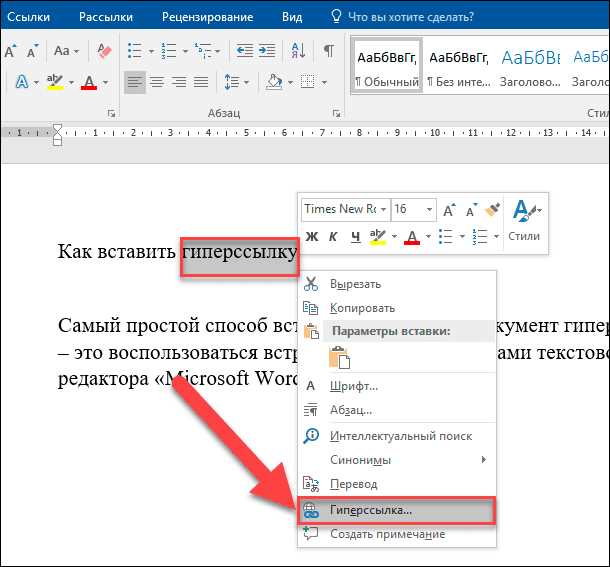
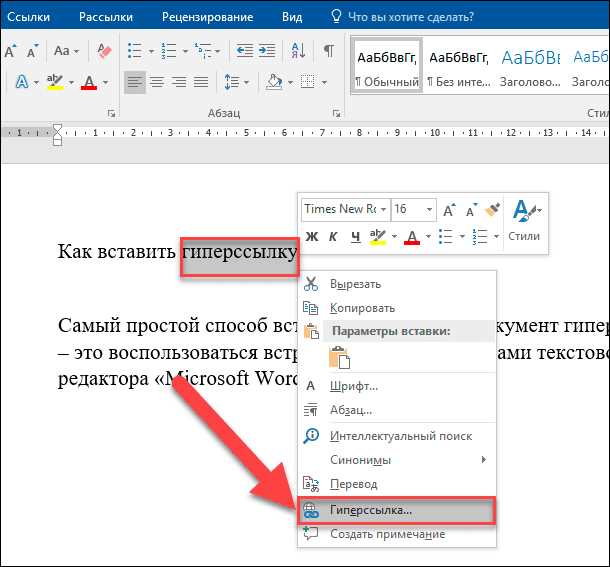
Microsoft Word является одним из самых популярных текстовых редакторов, предоставляющим широкие возможности для создания и настройки различных элементов документа. Одной из таких возможностей является создание и настройка гиперссылок, которые позволяют добавлять в документы ссылки на другие страницы, веб-сайты или файлы.
Для создания гиперссылки в Microsoft Word необходимо выполнить несколько простых шагов. Во-первых, нужно выбрать текст или объект в документе, который будет служить ссылкой. Затем необходимо щелкнуть правой кнопкой мыши на выделенном тексте или объекте и выбрать пункт «Гиперссылка» в контекстном меню.
После этого появится диалоговое окно «Гиперссылка», где можно указать адрес ссылки. Для ссылки на веб-сайт необходимо ввести URL-адрес, а для ссылки на файл — выбрать его из файловой системы. Также можно добавить описание ссылки, нажав кнопку «Текст для отображения». После ввода необходимых данных нужно нажать кнопку «ОК», и гиперссылка будет создана.
Кроме того, Microsoft Word предоставляет возможность настройки гиперссылок по вашему желанию. Например, вы можете изменить цвет и стиль ссылки, добавить подчеркивание, изменить текст при наведении курсора и т. д. Для этого нужно выбрать созданную ранее гиперссылку, щелкнуть правой кнопкой мыши и выбрать пункт «Изменить гиперссылку» в контекстном меню. Затем можно внести необходимые изменения в соответствующие поля диалогового окна и нажать кнопку «ОК».
Что такое гиперссылка и зачем она нужна в Microsoft Word
Гиперссылки в Microsoft Word являются очень полезным инструментом, который помогает организовать содержимое документа и сделать его более взаимодействующим для читателя. Они позволяют быстро перейти к другим разделам, включая заголовки, списки и таблицы внутри документа. Кроме того, гиперссылки позволяют создавать ссылки на внешние веб-ресурсы, такие как веб-страницы, электронные адреса или документы на компьютере.
Создание гиперссылок в Microsoft Word может быть очень простым процессом. Для создания гиперссылки достаточно выделить текст или объект, а затем выбрать опцию «Вставка гиперссылки» в меню «Вставка». После этого можно указать ссылку — адрес веб-страницы, электронный адрес или место внутри документа, к которому нужно перейти. Также можно настроить различные параметры гиперссылки, такие как стиль, цвет и подчеркивание, чтобы сделать ее более заметной и привлекательной для пользователя.
Использование гиперссылок в Microsoft Word позволяет создать документы с более удобной навигацией, что полезно как для авторов, так и для читателей. Авторы могут организовать информацию в документе таким образом, чтобы читатели смогли быстро находить нужные разделы или ссылки на дополнительные материалы. Читатели, в свою очередь, могут быстро переходить между разделами или получать дополнительную информацию без необходимости искать ее в других источниках.
Определение и функции гиперссылок
Основная функция гиперссылок в Word заключается в том, чтобы упростить навигацию и предоставить пользователю возможность быстро переходить к нужным разделам документа или ресурсам в Интернете. Гиперссылки также используются для создания содержания, создания презентаций с возможностью переключения между слайдами, а также для добавления сносок и перекрестных ссылок.
Создание гиперссылок в Word является простым и удобным процессом. Для добавления гиперссылки выделите текст или элемент, который будет служить ссылкой, щелкните правой кнопкой мыши и выберите «Гиперссылка» в контекстном меню. Откроется диалоговое окно, где вы сможете указать ссылку или выбрать уже имеющуюся, например, URL-адрес или другой документ.
После добавления гиперссылки в документе, она станет активной, и при щелчке на нее пользователь будет перенаправлен на соответствующий адрес или раздел документа. Функции гиперссылок также включают возможности изменения цвета и стиля, добавление подсказок при наведении курсора, а также удаление или изменение ссылки в любой момент.
Как создать гиперссылку в Microsoft Word
- Выберите текст или изображение, которые вы хотите сделать гиперссылкой.
- Нажмите правой кнопкой мыши на выбранный текст или изображение, и в контекстном меню выберите пункт «Гиперссылка».
- Откроется диалоговое окно «Вставка гиперссылки». Здесь вы можете ввести адрес веб-страницы, к которой вы хотите создать ссылку, или выбрать файл или раздел в текущем документе.
- Для веб-страницы: введите полный URL-адрес в поле «Адрес». Вы также можете нажать кнопку «Обзор» и выбрать веб-страницу в файловом менеджере.
- Для файлов и разделов в текущем документе: выберите нужный объект в списке «Разделы в документе» или «Файлы», в зависимости от того, что вы хотите сделать гиперссылкой.
- Щелкните на кнопку «OK», чтобы создать гиперссылку.
Готово! Теперь ваш текст или изображение стали гиперссылкой. Чтобы проверить работу ссылки, просто щелкните на нее. Кроме того, вы можете изменить внешний вид гиперссылки, добавить подсказку и др. с помощью дополнительных параметров в диалоговом окне «Вставка гиперссылки».
Создание гиперссылок в Microsoft Word может быть очень полезным, особенно при создании документов с большим количеством внутренних перекрестных ссылок или при добавлении ссылок на интересные веб-страницы или дополнительные материалы. Это позволяет вашим читателям легко перемещаться по документу и углубляться в тему без лишних усилий.
Использование команды Вставить гиперссылку в Microsoft Word
В Microsoft Word есть удобная функция «Вставить гиперссылку», которая позволяет создавать ссылки на другие документы, веб-страницы, электронные адреса и многое другое. Это очень полезно, если вы хотите создать интерактивные документы или добавить ссылки для быстрого доступа к нужной информации. В данной статье мы рассмотрим, как использовать эту команду, чтобы создать и настроить гиперссылки в Microsoft Word.
Для начала откройте документ, в котором вы хотите создать гиперссылку. Выделите текст или изображение, которое вы хотите сделать ссылкой. Далее перейдите во вкладку «Вставка» в верхней панели инструментов и найдите группу команд «Ссылка». В этой группе нажмите на кнопку «Гиперссылка». Откроется окно «Вставка гиперссылки».
В окне «Вставка гиперссылки» у вас есть несколько вариантов создания ссылок. Вы можете вставить ссылку на веб-страницу, выбрав соответствующую опцию и введя URL-адрес. Также вы можете вставить ссылку на файл, выбрав опцию «Существующий файл или страницу веб-публикации» и найдя нужный файл на вашем компьютере или сетевом диске.
Кроме того, в окне «Вставка гиперссылки» вы можете создать ссылку на электронный адрес, выбрав опцию «Электронная почта» и введя нужный адрес. Также вы можете создать ссылку на раздел документа, страницу веб-публикации или закладку, выбрав соответствующую опцию и указав нужные параметры.
После того, как вы выбрали нужный тип ссылки и ввели необходимые данные, нажмите кнопку «ОК». Ссылка будет вставлена в ваш документ и будет отображаться как активный текст или изображение. Чтобы проверить работу ссылки, вы можете кликнуть на нее с помощью левой кнопки мыши или нажать комбинацию клавиш Ctrl+Щелчок мыши.
Также, вы можете установить дополнительные параметры для вашей гиперссылки. Например, вы можете изменить цвет и стиль гиперссылки, добавить подсказку или установить закладку, чтобы быстро перемещаться по документу. Для этого вам нужно нажать правой кнопкой мыши на ссылке, выбрать в контекстном меню команду «Изменить гиперссылку» и настроить нужные параметры в окне «Изменение гиперссылки».
Как видите, использование команды «Вставить гиперссылку» в Microsoft Word довольно просто и удобно. Она позволяет создавать интерактивные документы и облегчает навигацию по документам. Попробуйте использовать эту функцию и вы увидите, как легко и быстро можно создавать и настраивать гиперссылки в Microsoft Word.
Как создать гиперссылку с использованием якорей
Чтобы создать гиперссылку с использованием якорей в Microsoft Word, нужно выполнить несколько простых шагов. Во-первых, выделите текст или выберите объект, который будет служить ссылкой. Затем, откройте вкладку «Вставка» на панели инструментов и нажмите кнопку «Гиперссылка». В появившемся окне выберите вкладку «Место в этом документе» и введите название якоря, к которому будет осуществлен переход. Нажмите кнопку «OK», чтобы сохранить изменения.
Теперь ваш гипертекст превратился в ссылку с якорем, и при ее нажатии курсор перейдет к указанному месту в документе. Для того чтобы создать ссылку на якорь на другой странице или в другом документе, нужно выбрать вкладку «Адрес Интернета» и ввести адрес страницы или документа, а также название якоря после символа решетки (#). После этого нажмите кнопку «OK», чтобы сохранить изменения и создать ссылку.
Создание гиперссылок с использованием якорей делает навигацию по документу более удобной и интуитивной. Благодаря этому функционалу, вам не придется искать нужное место в документе вручную – достаточно лишь кликнуть по ссылке с якорем и вы мгновенно попадете к нужному разделу.
Настройка гиперссылок в Microsoft Word
Для создания и настройки гиперссылок в Microsoft Word необходимо выполнить несколько простых шагов.
1. Выделите текст или объект, который вы хотите сделать гиперссылкой. Это может быть слово, фраза, изображение или таблица.
2. Щелкните правой кнопкой мыши на выделенном объекте и выберите в контекстном меню пункт «Вставить гиперссылку».
3. В появившемся диалоговом окне выберите раздел «Гиперссылка» и укажите тип ссылки: ссылку на веб-страницу, файл, электронный адрес или место в документе.
4. Введите адрес сайта, путь к файлу, электронный адрес или номер страницы, на которую должна вести ссылка. Если нужно, можно также добавить описание ссылки.
5. Нажмите кнопку «ОК», чтобы применить изменения и создать гиперссылку.
6. При необходимости можно изменить внешний вид гиперссылки, выбрав ее и используя опции на панели инструментов или вкладке «Ссылка» в меню «Вставить».
7. Для тестирования гиперссылки, достаточно кликнуть по ней левой кнопкой мыши. Word откроет выбранный сайт, файл или создаст новое электронное сообщение с заданным адресом.
Таким образом, настройка гиперссылок в Microsoft Word позволяет удобно встраивать ссылки на веб-страницы, добавлять файлы или адреса электронной почты прямо в текстовый документ.
Вопрос-ответ:
Как настроить гиперссылку в Microsoft Word?
Чтобы настроить гиперссылку в Microsoft Word, нужно выделить текст или объект, который вы хотите сделать ссылкой. Затем выберите вкладку «Вставка» в верхней панели инструментов и нажмите на кнопку «Гиперссылка». В появившемся окне введите URL или выберите нужный файл или документ на вашем компьютере. После этого нажмите «ОК», и ваша гиперссылка будет создана.
Как изменить цвет гиперссылки в Microsoft Word?
Чтобы изменить цвет гиперссылки в Microsoft Word, нужно выделить ссылку и затем выбрать вкладку «Цвета шрифта» на панели инструментов. В выпадающем меню выберите нужный цвет или выберите пункт «Дополнительные цвета», чтобы выбрать цвет из палитры. После выбора цвета, гиперссылка изменится соответствующим образом.
Как изменить стиль гиперссылки в Microsoft Word?
Чтобы изменить стиль гиперссылки в Microsoft Word, нужно выделить ссылку и затем выбрать вкладку «Гиперссылка» на панели инструментов. В этом разделе вы можете изменить стиль, включая подчеркивание, цвет и шрифт ссылки. Вы также можете настроить стиль по умолчанию для всех гиперссылок в документе.
Как удалить гиперссылку в Microsoft Word?
Чтобы удалить гиперссылку в Microsoft Word, нужно выделить ссылку и нажать на кнопку «Удалить гиперссылку» на панели инструментов. Если вы хотите оставить текст, но удалить ссылку, выделите ссылку и нажмите правую кнопку мыши, затем выберите «Удалить гиперссылку». Таким образом, вы можете удалить ссылку, оставив только текст.